-
win10底部任务栏无响应应该怎么解决
- 2020-06-15 09:04:00 来源:windows10系统之家 作者:爱win10
Windows下面的底部任务栏无响应,一般来说是因为我们打开的软件太多了导致CPU和内存运行过载,超负荷了。运行不过来就变成了无响应了。那么这个问题应该怎么解决呢?其实很容易,接下来我就给大家介绍一下吧。
1、首先,将鼠标放在任务栏的位置,按鼠标右键,然后选择任务管理器打开。

2、在打开任务管理器以后,下拉,找到一个名叫Windows资源管理器的,鼠标右键点击一下,选择重新启动。按这个操作一般来说,底部无响应的情况就完美搞定了。
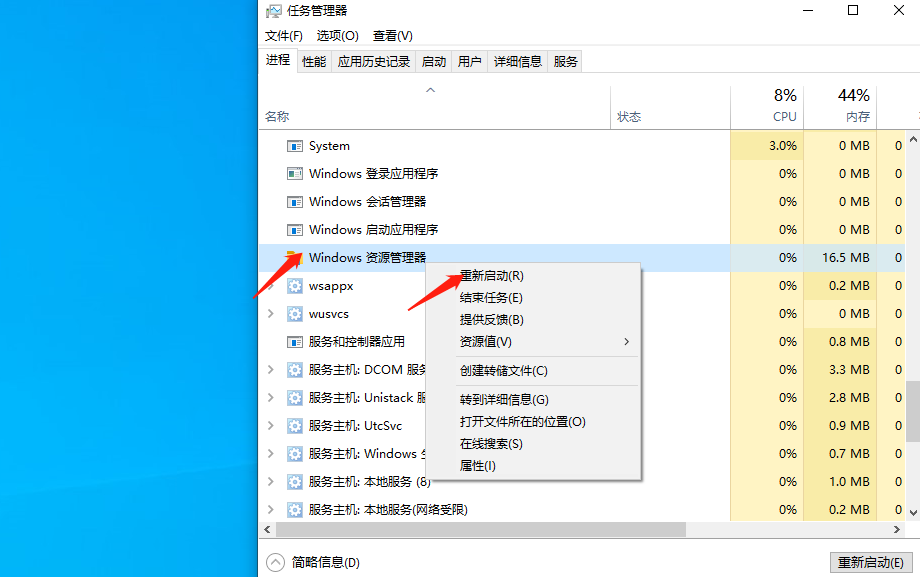
3、如果这个方法不能解决的话可以考虑重启电脑以彻底解决。
按照上面的方法,任务栏卡死的问题就可以解决啦,希望可以帮助到各位。
上一篇:如何一键重装win10版本系统
下一篇:win10字体模糊怎么办
猜您喜欢
- 雷蛇电脑win10企业版系统下载与安装方..2019-09-07
- win10系统传统桌面如何设置2020-03-25
- win10任务栏图标在哪里添加或删除..2017-06-03
- win8密钥分享2022-07-15
- win10怎么并排显示两个窗口2020-12-07
- Win10版本选择|Win10各个版本介绍..2017-06-17
相关推荐
- 怎样升级win10系统 2021-01-08
- 自己在家怎么安装正版win10系统教程.. 2022-03-18
- win10专业版永久激活工具的使用教程.. 2022-02-13
- win7升级win10教程 2022-09-01
- win10重装系统保留个人文件和应用操作.. 2022-03-28
- 小编告诉你Ghost Windows10系统旗舰版.. 2017-05-22





 魔法猪一健重装系统win10
魔法猪一健重装系统win10
 装机吧重装系统win10
装机吧重装系统win10
 系统之家一键重装
系统之家一键重装
 小白重装win10
小白重装win10
 雨林木风ghost win7 x86 纯净版201507
雨林木风ghost win7 x86 纯净版201507 新萝卜家园ghost Win7 x86纯净版201602
新萝卜家园ghost Win7 x86纯净版201602 小白系统Ghost xp sp3纯净版系统下载 v1904
小白系统Ghost xp sp3纯净版系统下载 v1904 搜狗浏览器4.0(搜狗浏览器4.0官方版下载)
搜狗浏览器4.0(搜狗浏览器4.0官方版下载) 万能无线网卡驱动(无线网卡免费下载)
万能无线网卡驱动(无线网卡免费下载) 萝卜家园32位win10ISO系统镜像下载v20.01
萝卜家园32位win10ISO系统镜像下载v20.01 小白一键重装
小白一键重装 系统之家ghos
系统之家ghos 小白系统win7
小白系统win7 系统之家ghos
系统之家ghos 系统之家Ghos
系统之家Ghos UltraISO软碟
UltraISO软碟 全能系统维护
全能系统维护 Chrome v28.0
Chrome v28.0 深度技术ghos
深度技术ghos 最新360压缩v
最新360压缩v My Watermark
My Watermark Teleport Pro
Teleport Pro 粤公网安备 44130202001061号
粤公网安备 44130202001061号